Az If Condition tevékenység használata kifejezésen alapuló tevékenységek végrehajtásához
A Microsoft Fabrichez készült Data Factory If Condition tevékenysége ugyanazokat a funkciókat biztosítja, mint az if utasítás programozási nyelvekben. Egy tevékenységkészletet hajt végre, amikor a feltétel igaz értéket ad, és egy másik tevékenységkészletet, amikor a feltétel hamis értékre értékel.
Előfeltételek
Első lépésként el kell végeznie a következő előfeltételeket:
- Aktív előfizetéssel rendelkező bérlői fiók. Fiók ingyenes létrehozása.
- Létrejön egy munkaterület.
If Condition tevékenység hozzáadása egy folyamathoz felhasználói felülettel
Ha if condition tevékenységet szeretne használni egy folyamatban, hajtsa végre a következő lépéseket:
A tevékenység létrehozása
Hozzon létre egy új folyamatot a munkaterületen.
Keresse meg az If Feltételt a folyamattevékenységek panelen, és jelölje ki, hogy hozzáadja a folyamatvászonhoz.
Válassza ki az új Ha feltétel tevékenységet a vásznon, ha még nincs kijelölve.
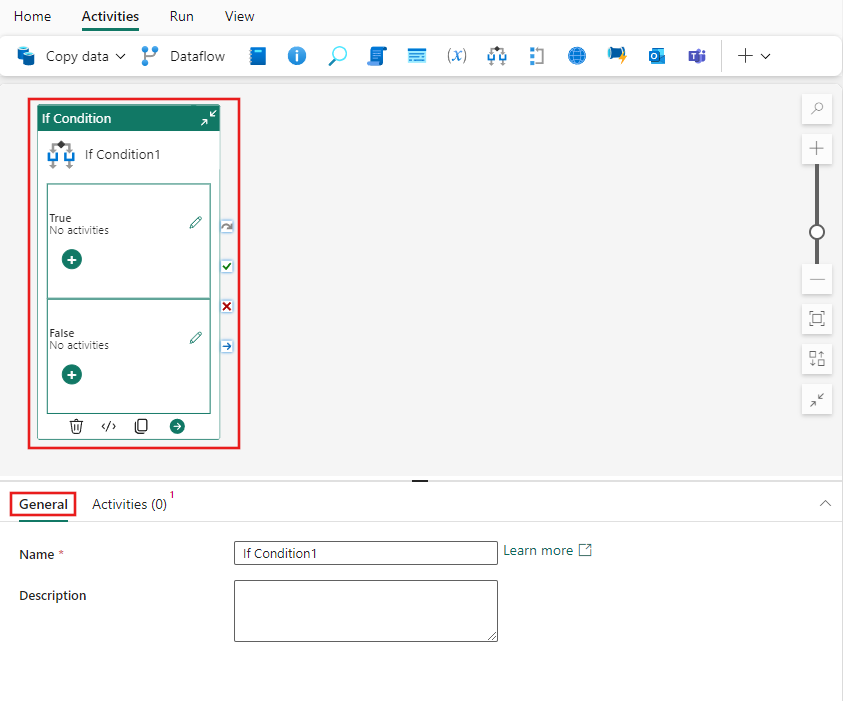
Az Általános beállítások lap konfigurálásához tekintse meg az Általános beállításokat ismertető útmutatót.
Ha a feltétel beállításai
Válassza a Tevékenységek lapot, és adjon meg egy dinamikus logikai kifejezést a Ha tevékenységhez. Ebben az egyszerű példában véletlenszerűen létrehozunk egy számot 0 és 1 között, és igaz értéket adunk vissza, ha a szám nagyobb vagy egyenlő ,5-nél, vagy más módon Hamis. A Data Factory kifejezési nyelvében elérhető függvények vagy a folyamatban megadott paraméterek bármelyikét használhatja.
A Ha feltétel kifejezésének megadása után a ceruza ikont kiválasztva minden eset mellett (Igaz/Hamis) annyi tevékenységet adhat hozzá, amennyi szükséges ahhoz, hogy a kifejezés kiértékelésekor feltételesen végre lehessen hajtani.
A folyamat mentése és futtatása vagy ütemezése
Váltson a folyamatszerkesztő tetején található Kezdőlap lapra, és a folyamat mentéséhez kattintson a Mentés gombra. A Futtatás lehetőséget választva közvetlenül futtathatja, vagy ütemezheti. Itt megtekintheti a futtatási előzményeket, vagy konfigurálhat más beállításokat is.


